电脑桌面图片不见了怎么恢复

电脑桌面图片不见了怎么恢复呢?针对这个问题,有多种恢复方式。其中最常见的方法为数据恢复软件,这类软件可以恢复因各种原因导致的电脑桌面图片不见问题,只需要下载并安装后,利用扫描工具对电脑桌面进行扫描即可。下面我们就来详细了解下图片恢复方法以及不见的原因。

文章目录
电脑桌面图片不见的原因
电脑桌面中的图片之所以不见,原因有很多,了解原因后,后续使用电脑时也可以尽量避免这些问题的产生,让桌面中的文件更安全地保存。图片不见的主要原因有以下几点:
1.误操作:当我们在整理桌面的时候,可能就会不小心将图片拖入其他文件夹或定期删除,这就会导致桌面上的图片消失。
2.系统故障:电脑在使用的过程中,偶尔也会出现系统故障的问题,有时候系统故障后重新开机,就会发现桌面上的图片无法正常显示。
3.病毒感染:在电脑中下载软件的时候,如果下载的软件不安全,就会导致某些恶意软件或病毒的出现,破坏电脑中的系统文件,也会让桌面上的图片丢失。
4.软件冲突:新安装的软件可能和系统或其他软件发生冲突,导致桌面上的图片无法显示。
恢复电脑桌面图片的方法
了解了电脑桌面图片不见的原因,那么有哪些方案可以解决这个问题呢?通常情况下,可以通过检查电脑回收站的方式,查看误删的图片是否被临时存储在回收站中,直接还原即可。但回收站没有的情况下,就建议使用专业的数据恢复软件了,比如万兴恢复专家就是一款功能非常强大的软件,可以帮助我们恢复因各种原因不见的文件,操作方式如下:
1.在电脑端下载并安装万兴恢复专家,打开软件后,程序会自动识别你电脑中的存储介质,你可以在默认界面上清楚查看。
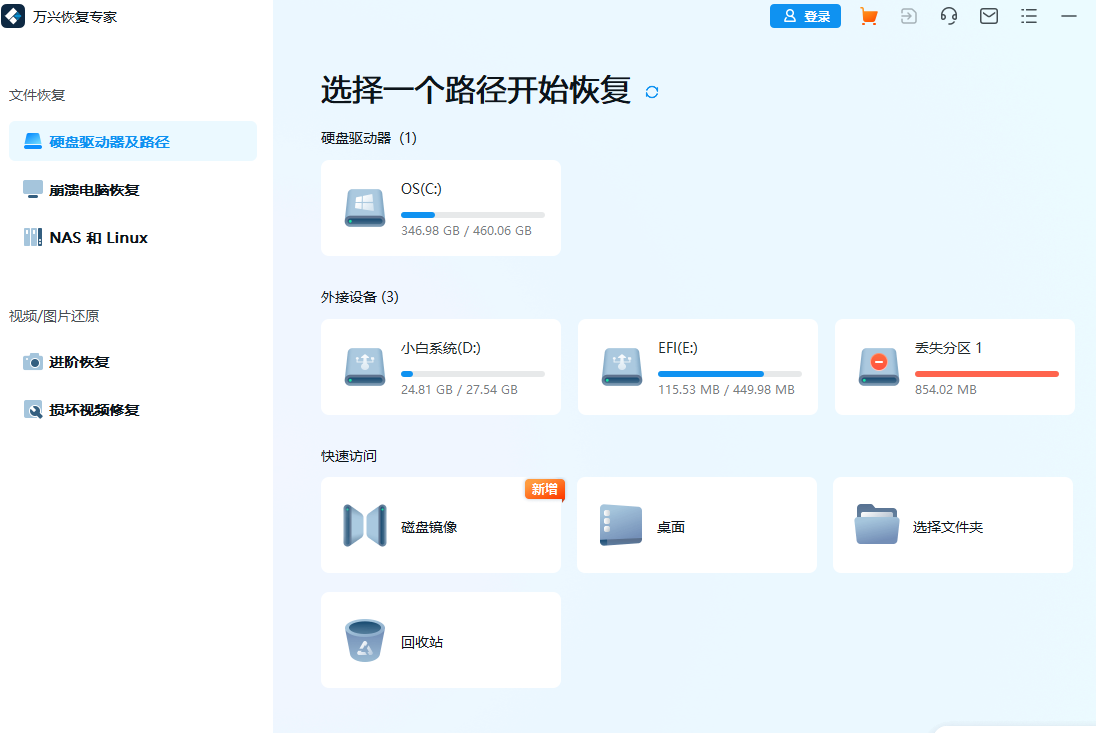
2.因为图片是在电脑桌面上不见的,这里就需要你在“快速访问”的选项卡中点击“桌面”进行扫描操作。
3.在扫描的过程中,除了耐心等待扫描完成之外,也可以随时在扫描界面中查看系统扫描到的结果。通过文件类型、文件大小等方式筛选扫描到的内容,系统会自动在扫描界面中呈现你想要的结果。
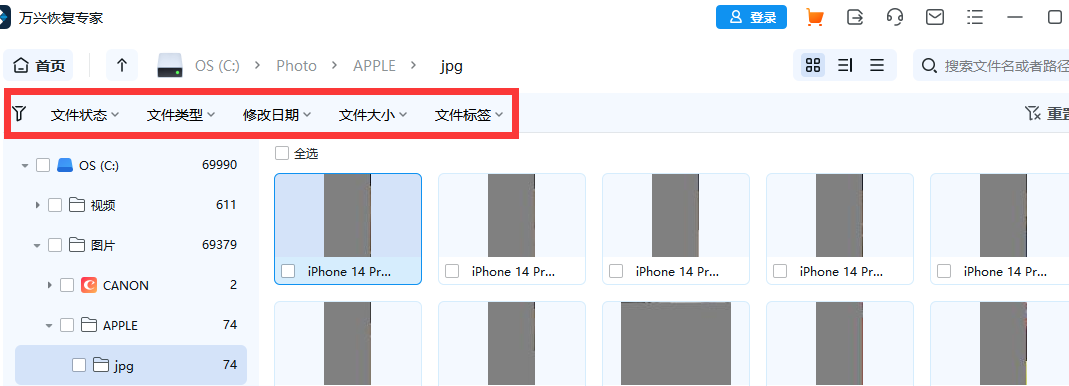
4.当你在扫描结果中找到不见的图片后,就可以点击图片查看它的完整性,确认无误后,就可以点击“恢复”按钮,选择保存路径进行保存了。
恢复电脑桌面中不见的图片并不是难事,最重要的是选对方法,建议大家在遇到此类问题时,可以选择万兴恢复专家,只需要根据以上步骤操作,即可完成图片恢复的过程。
